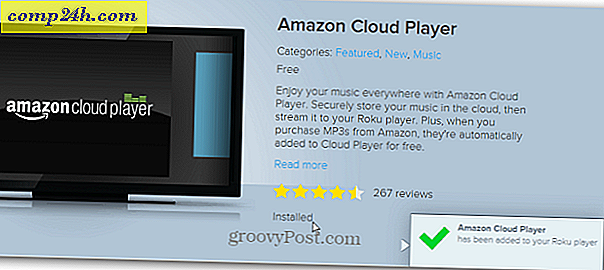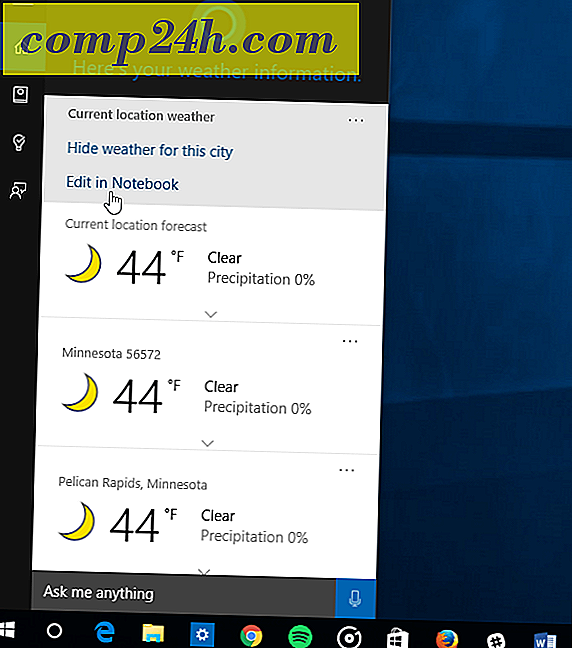Design Groovy Grundrisse und 3D-Layouts mit Libelle [groovyReview]

Wollten Sie schon immer Ihr Traumhaus gestalten, können sich aber teure Architekturen nicht leisten (oder verstehen)? Es gibt immer die Möglichkeit, "Die Sims" zu spielen :) aber ja. Plus, all diese Erweiterungen zu bekommen, kann ein Loch in Ihrem Geldbeutel reißen! Die gute Nachricht ist, dass Sie eine andere echte Option haben! Wenn du einen kreativen Funken hast oder einfach nur Häuser auf "Die Sims" bauen willst, dann wirst du diese kostenlose Online-Web-App von Autodesk namens Project Dragonfly lieben.
Project Dragonfly ist eine Autodesk-Tech-Vorschau einer webbasierten 2D / 3D-Bodenanwendung für alle Ebenen von Designern und Heimreformern. Die Anwendung ist ideal für diejenigen, die ein einfaches, intuitives Bodenplanungswerkzeug benötigen, um Veränderungen in ihrem Lebensraum zu träumen, zu organisieren und zu planen.
Machen Sie eine kostenlose Probefahrt und sehen Sie zu, wie Ihre Visionen für Design und Dekoration direkt vor Ihren Augen Gestalt annehmen. Dann lassen Sie uns wissen, was Sie von diesem aufregenden neuen Konzept halten!

Die Web-App ist unter http://dragonfly.autodesk.com/home verfügbar und kann kostenlos verwendet werden. Es gibt keine Dateien zum Herunterladen, nichts zum Installieren. Wie gesagt, es ist eine Web-App, die sozusagen "in der Cloud" läuft. Innerhalb weniger Minuten auf der Website können Sie mit den vorgefertigten Designs von Autodesk arbeiten. Oder, wenn Sie bevorzugen, können Sie direkt in die Design-Sandbox springen und Ihr Haus von Grund auf neu erstellen! Ich hatte viel Spaß damit zu spielen. Schau mal!
So entwerfen Sie ein Layout für ein einfaches Hauszimmer mit Project Dragonfly von Autodesk
1. Wir beginnen mit einem quadratischen Raumboden. Ziehen Sie das Square Room- Symbol in das Raster auf der linken Seite. Es sollte jetzt einen ordentlich großen Boden nach unten legen. Der Raum erzeugt automatisch Wände (dicke schwarze Linien), die den Boden umgeben.

Hinweis: Wenn Sie ein Objekt innerhalb oder neben einer Wand hinzufügen, erhalten Sie bei der Platzierung genaue Entfernungsmessungen in Echtzeit!

2. Jetzt, wo wir unser einfaches Zimmer haben, beginnen wir mit dem Layout. Unter Anzeigen: Wählen Sie Türen und Fenster und dann Türen .

3. Auf der rechten Seite sehen Sie eine Liste der Türen. Wählen Sie eine Tür, die Sie mögen, und ziehen Sie sie dann in eine Wand. Türen können gedreht werden, um zu steuern, in welche Richtung sie sich öffnen.

Hinweis: Zum Drehen / Löschen / Kopieren / Ändern von Objekt-Regeln klicken Sie einfach auf das Objekt und das Menü wird angezeigt. Alternativ zu Löschen von Objekten können Sie die Entf-Taste auf Ihrer Tastatur drücken.

4. Lassen Sie uns nun das Thema beleuchten. Unter Zeigen: Wählen Sie Windows, und ziehen Sie sie dann auf Ihre Wände.

5. Beginnen wir mit dem Dekorieren und Hinzufügen von Möbeln. Klicken Sie auf die Schaltfläche Einrichten und Dekorieren und dann auf Möbel auswählen .

6. Fügen wir ein Sofa hinzu, indem wir es auf den Boden ziehen und fallen lassen.

Hinweis: Es gibt viele andere Möbelstücke im Raum; Um schnell zu finden, was Sie suchen, verwenden Sie das Suchfeld . Geben Sie ein, wonach Sie suchen, und es werden alle möglichen Ergebnisse angezeigt.

7. Fügen Sie Möbel und Dekorationen hinzu, bis Sie mit Ihrem Design zufrieden sind. Sobald Sie Ihr Zimmer freigelegt haben, klicken Sie auf In 3D anzeigen.

8. 3D- Ansicht ist, was diese Anwendung auszeichnet. Sie erhalten nicht nur eine optisch ansprechende Darstellung Ihres Entwurfs, sondern Sie können auch die Höhe von Objekten, die an Ihren Wänden angebracht sind, z. B. Fenster, anpassen.

An diesem Punkt können Sie einfach weitere Räume und Türen hinzufügen oder erweitern und einen riesigen Raum schaffen, die Möglichkeiten sind endlos!
Mach es mehrstöckig
Endlos, ich meine es ernst. Wenn Sie ein größeres Haus haben möchten und zusätzliche Böden schaffen möchten, gehen Sie darauf ein! Klicken Sie einfach auf das + -Zeichen neben 1. Stock. Gib deinem neuen Stockwerk einen Namen und eine Beschreibung; Sie können sogar verschiedene Ebenen klonen, um eine konstante Größenkonsistenz zwischen ihnen zu gewährleisten.

Speichern und teilen Sie Ihre Designs
Um Ihre Designs zu behalten, benötigen Sie ein Autodesk-Konto. Wenn Sie keinen haben, werden Sie aufgefordert, einen zu erstellen, wenn Sie versuchen, zu speichern.

Insgesamt ist Project Dragonfly für eine kostenlose Webanwendung ein sehr beeindruckendes kleines Tool. Der einzige Nachteil, den ich fand, war seine Leistung, wenn Sie Ihr Design zu groß machen. Ansonsten sehr SEHR groovig!
Wenn dir die Ideen zuerst ausgehen, kannst du dir auf der AD Project Dragonfly Flickr-Seite immer mehr Inspiration mit deinen Designs holen.

Wenn du etwas Cooles kreierst, ziehe einen Link in unseren Kommentaren auf ein Bild! Würde es lieben zu sehen, was dir einfällt!